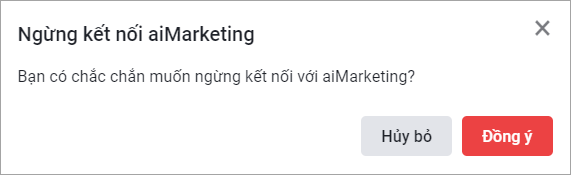Cho phép kết nối với AMIS aiMarketing để thu thập thông tin khách hàng tiềm năng, thực hiện các chiến dịch gửi Email Marketing và chuyển về hệ thống AMIS CRM lưu trữ.
1. Thiết lập kết nối
Trên AMIS CRM, nhấn biểu tượng ![]() để hiển thị Thiết lập. Vào Kết nối\aiMarketing.
để hiển thị Thiết lập. Vào Kết nối\aiMarketing.
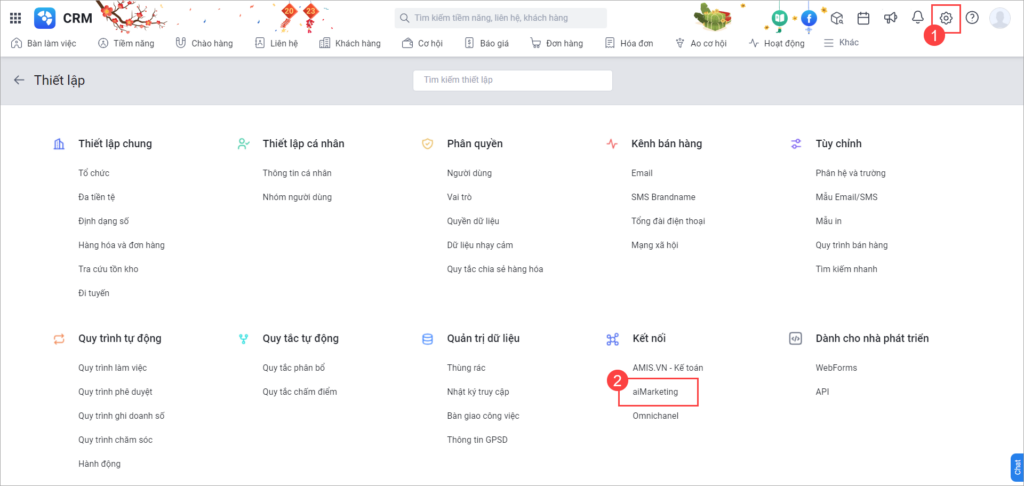
Nhấn Kết nối để kết nối với aiMarketing của cùng công ty.
2. Dữ liệu từ aiMarketing
Chức năng cho phép thiết lập dữ liệu Lead từ aiMarketing chuyển sang phân hệ được chọn trên AMIS CRM.
Hướng dẫn thực hiện
Trên giao diện kết nối aiMarketing, vào tab Dữ liệu từ aiMarketing.
Nhấn Chỉnh sửa để sửa thiết lập.
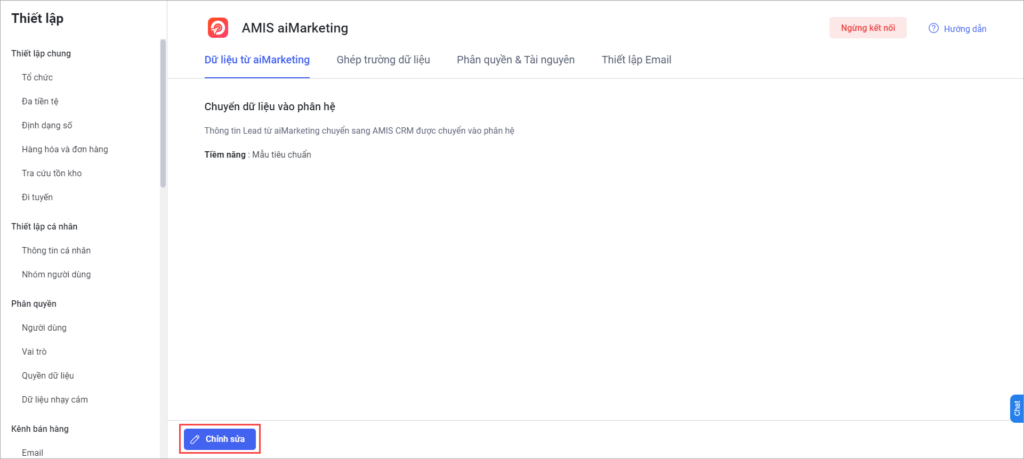
Chọn phân hệ Ao cơ hội hoặc Tiềm năng để đồng bộ dữ liệu Lead của aiMarketing sang.
Nếu phân hệ có nhiều hơn 1 bố cục đang kích hoạt thì chọn 1 bố cục.
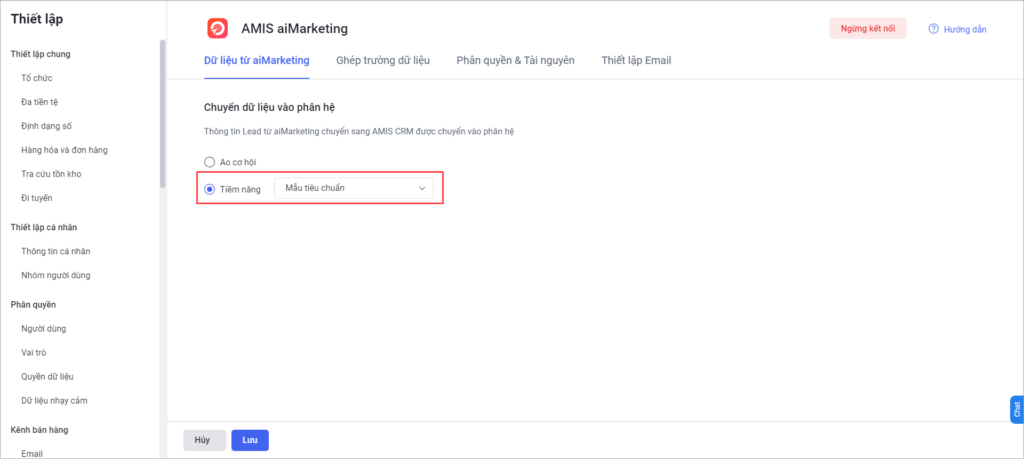
Nhấn Lưu để hoàn thành thiết lập. Dữ liệu Lead của aiMarketing khi chuyển về AMIS CRM sẽ được đồng bộ vào phân hệ được chọn với bố cục tương ứng và ghép trường thông tin theo thiết lập tại tab Ghép trường dữ liệu (xem ở mục 3).
3. Ghép trường dữ liệu
Chức năng cho phép thiết lập ghép trường thông tin được đồng bộ từ aiMarketing sang AMIS CRM.
Hướng dẫn thực hiện
Trên giao diện kết nối aiMarketing, vào tab Ghép trường dữ liệu.
Nhấn Cập nhật để thay đổi thiết lập đồng bộ dữ liệu.
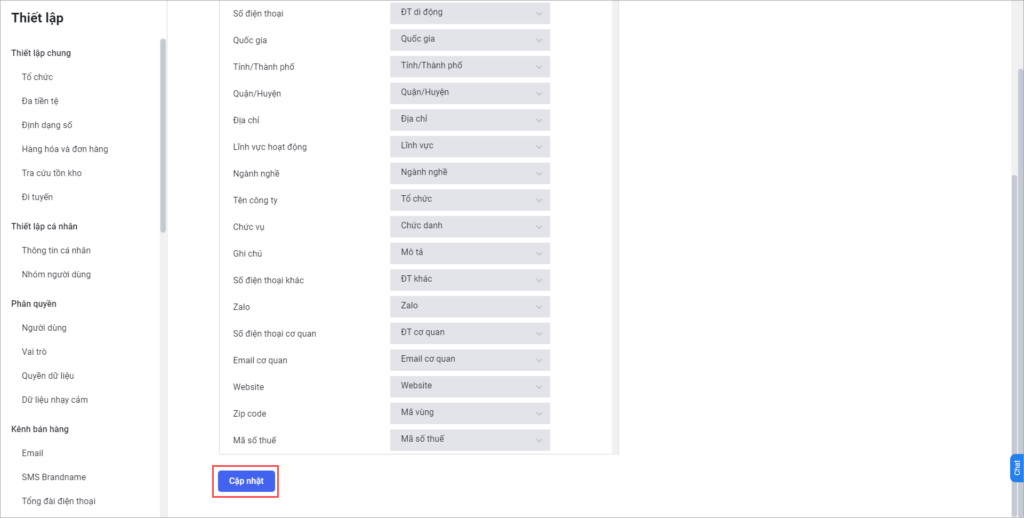
Chọn phân hệ (Nếu phân hệ có nhiều hơn 1 bố cục đang kích hoạt thì chọn 1 bố cục).
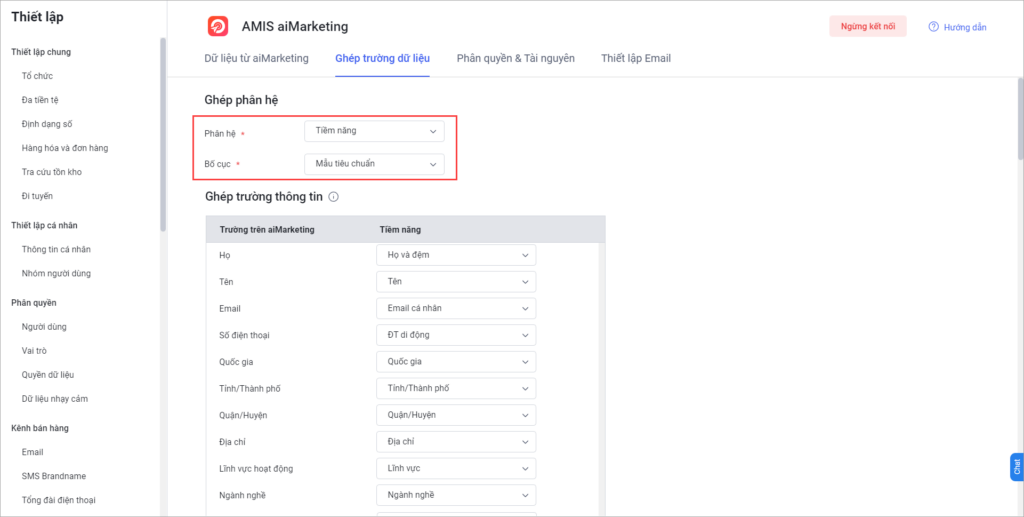
Chọn các trường thông tin trong phân hệ trên AMIS CRM để ghép với trường của aiMarketing khi chuyển dữ liệu sang.
Lưu ý: Cần chọn các trường ghép cùng định dạng giữa 2 hệ thống để các thông tin được đồng bộ đầy đủ về AMIS CRM.
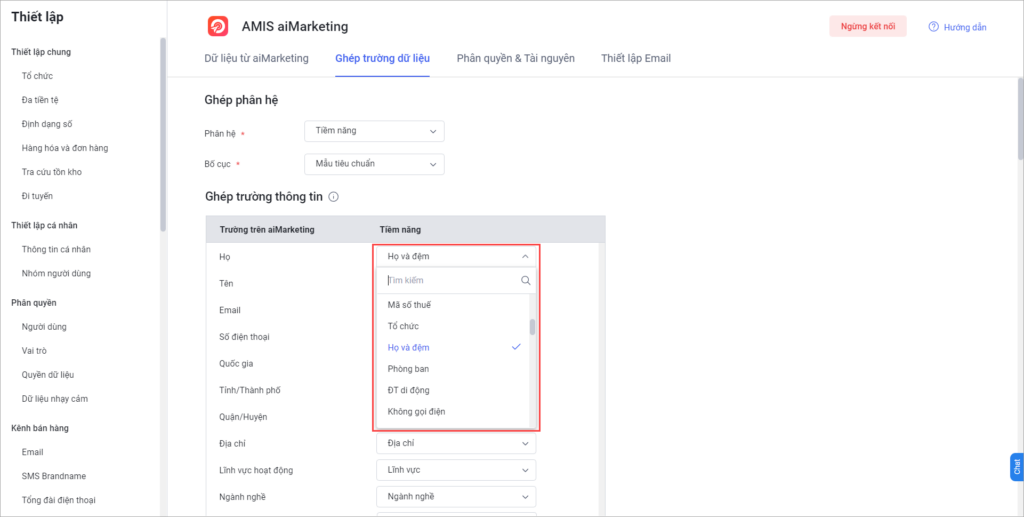
Nhấn Lưu để hoàn thành thiết lập.
4. Phân quyền & Tài nguyên
Trên giao diện kết nối aiMarketing, vào tab Phân quyền & Tài nguyên.
4.1. Phân quyền
Chức năng cho phép thiết lập vai trò được phép thực hiện gửi Email trên AMIS CRM từ aiMarketing.
Hướng dẫn thực hiện
Ở mục Phân quyền, nhấn Chỉnh sửa.
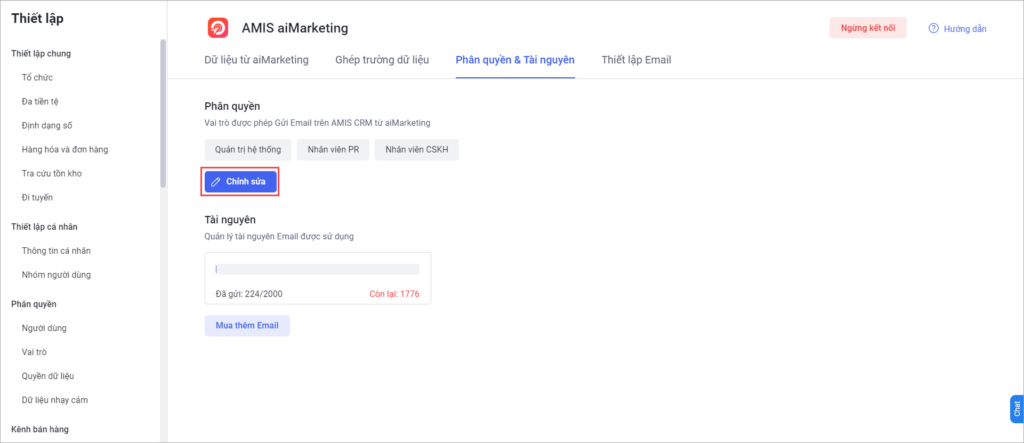
Chọn các vai trò được phép gửi Email trên AMIS CRM từ aiMarketing.
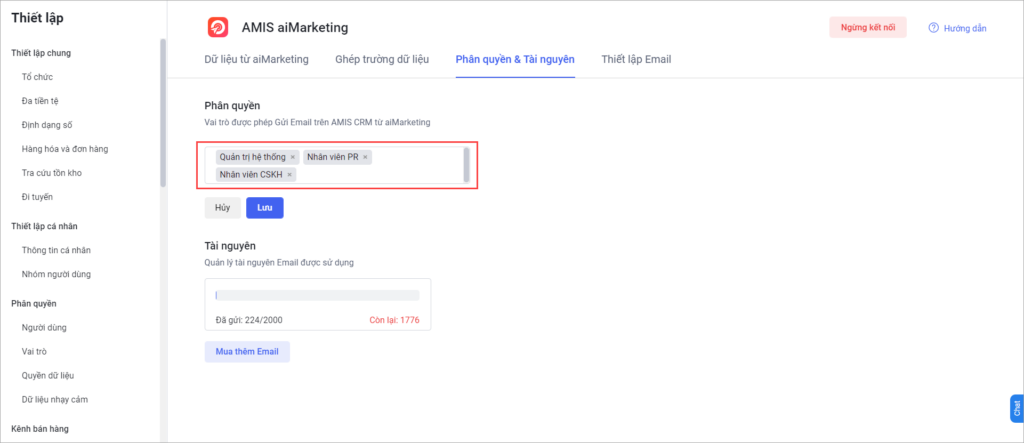
Nhấn Lưu để hoàn thành thiết lập.
4.2. Tài nguyên
Mục Tài nguyên đồng bộ dữ liệu tài nguyên Email được thiết lập trên AMIS aiMarketing.
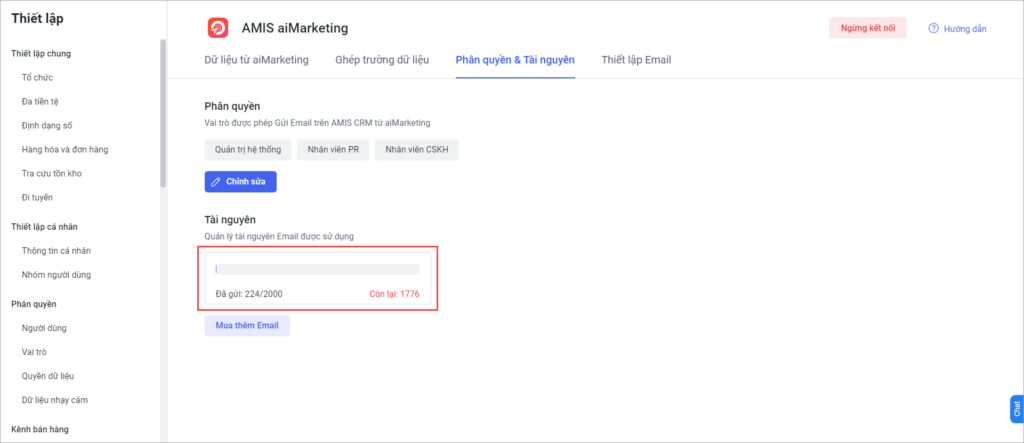
Khi hết tài nguyên Email, người dùng nhấn Mua thêm Email. Hệ thống mở Thiết lập\Quản lý tài nguyên trên AMIS aiMarketing để người dùng thực hiện.
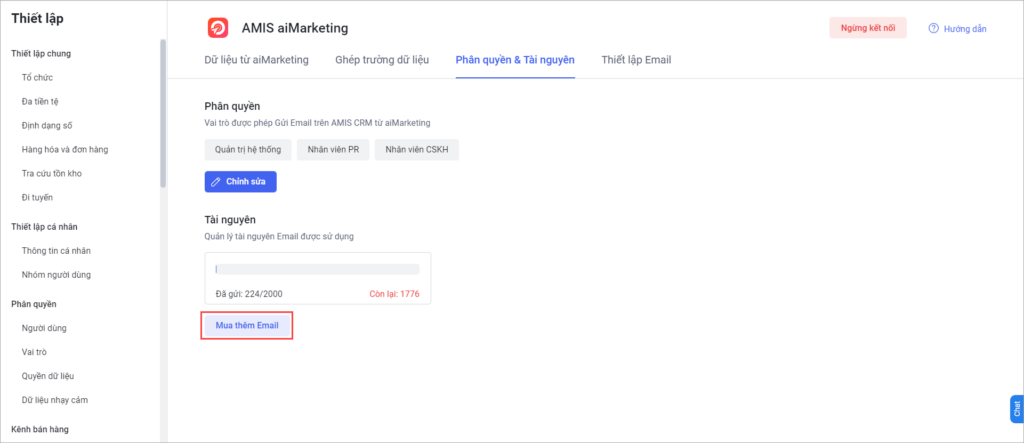
5. Thiết lập Email
Chức năng cho phép thiết lập các địa chỉ Email để gửi đi.
Hướng dẫn thực hiện
Trên giao diện kết nối aiMarketing, vào tab Thiết lập Email..
Danh sách Email gửi đi hiển thị danh sách Email gửi đi được thêm từ thiết lập trên AMIS CRM và trong thiết lập Email gửi đi trên AMIS aiMarketing.
5.1. Thêm Email gửi đi
Nhấn Thêm Email.
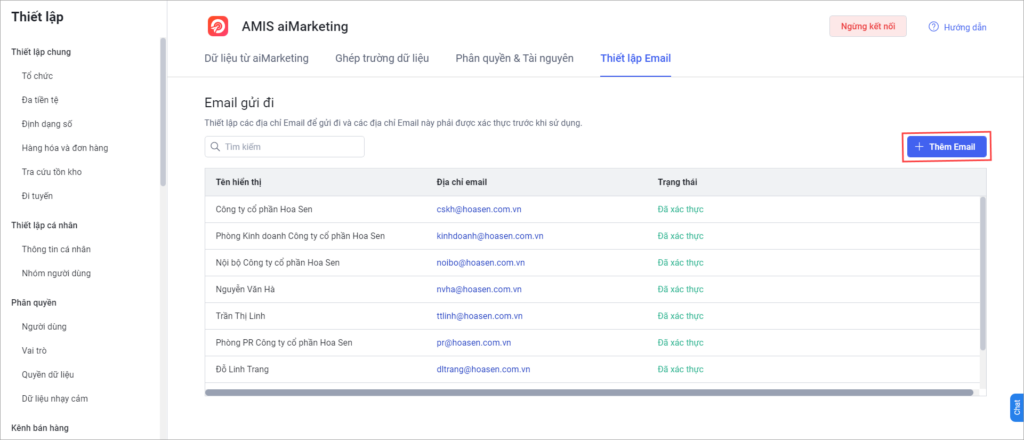
Khai báo Tên hiển thị và Địa chỉ email.
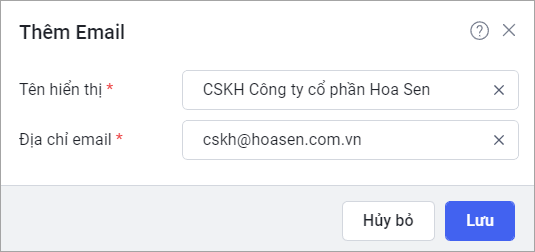
Nhấn Lưu.
Địa chỉ Email vừa được thêm ở trạng thái là Chưa xác nhận và đồng thời được đồng bộ sang thiết lập Email gửi đi trên AMIS aiMarketing. Người dùng thực hiện xác nhận địa chỉ Email gửi đi trên AMIS aiMarketing.
5.2. Xóa Email gửi đi
Di chuột vào dòng địa chỉ Email và nhấn biểu tượng ![]() để xóa.
để xóa.
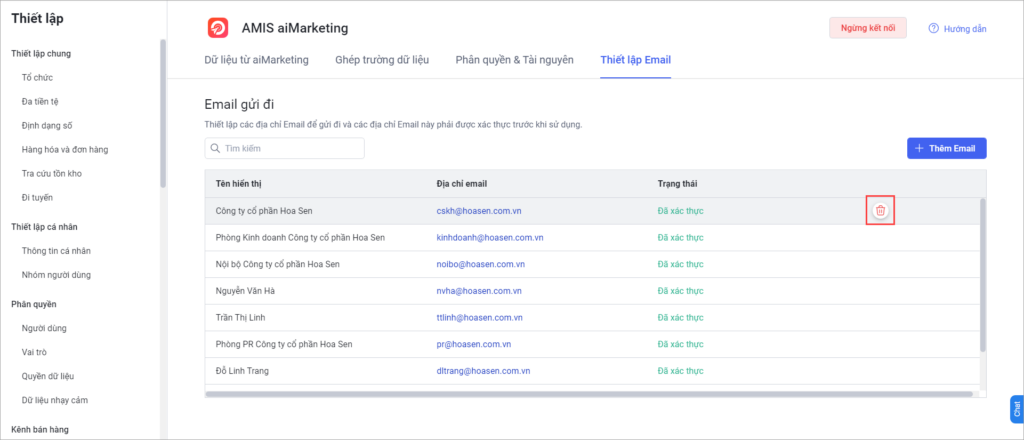
Nhấn Đồng ý: Hệ thống sẽ xóa địa chỉ Email gửi đi đồng thời trên cả AMIS CRM và AMIS aiMarketing.
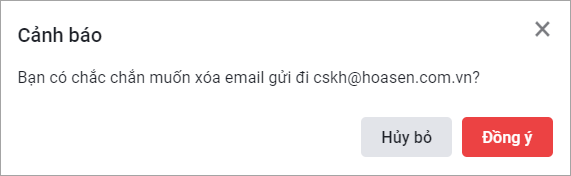
6. Ngừng kết nối
Trên giao diện đã kết nối AMIS aiMarketing, nhấn Ngừng kết nối để thực hiện ngắt kết nối AMIS CRM với AMIS aiMarketing.
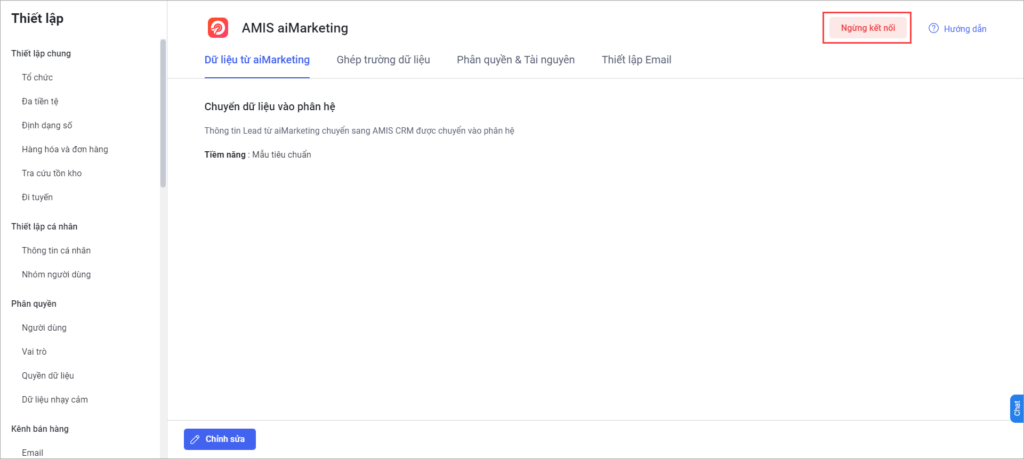
Nhấn Đồng ý để xác nhận.